1、关于Apple ID
很简单,任何人只要跟苹果设备打交道,必须要有Apple ID。要想打包ipa,同样也必须要有Apple ID,没有的自己注册去。
下面为在Xcode中添加Apple ID作为账号的步骤
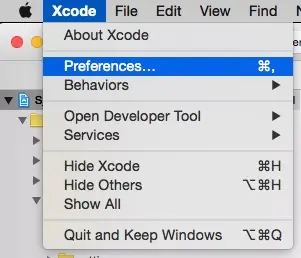
CA45BCA6-EB11-49FE-AB94-C8719E9B37E2.png
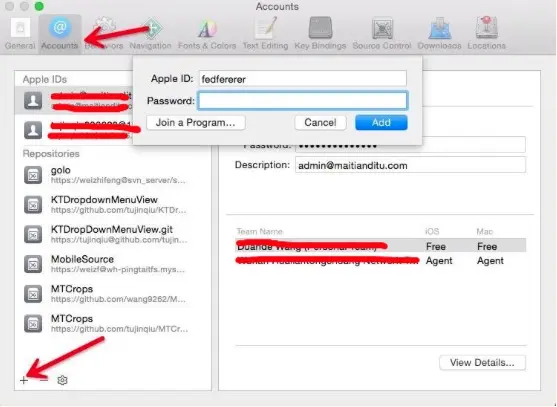
591BFCB0-711D-43FD-B401-887CFDF69643.png
2、关于开发者账号
http://www.lofter.com/postentry?from=search&permalink=2555de_672c927
网上有大批的开发者账号注册流程,可以去参考,应该很简单。我没有注册过,一直用的别人的账号。
注册账号之后,可以去苹果的开发者中心
https://developer.apple.com/membercenter/index.action
管理账号,证书,provision profiles等等。还可以添加测试设备等。
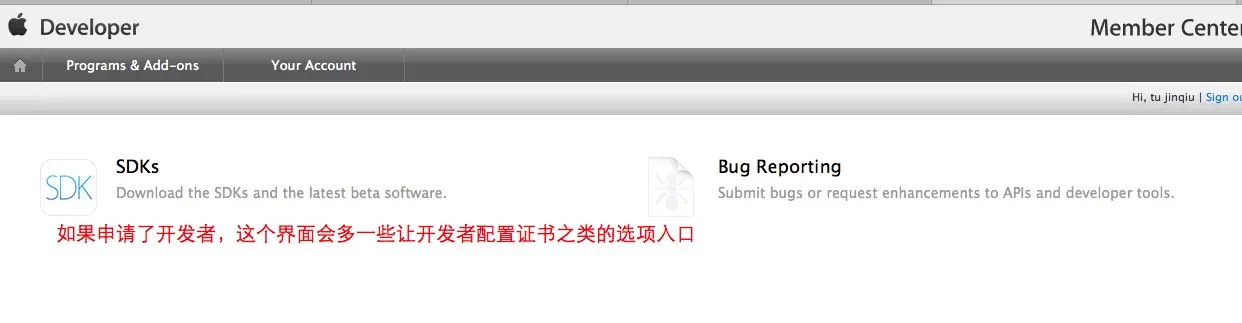
4F0CD668-E1F9-48EC-B81C-B8F2795F4C97.png
点进去会有这样的配置界面的。
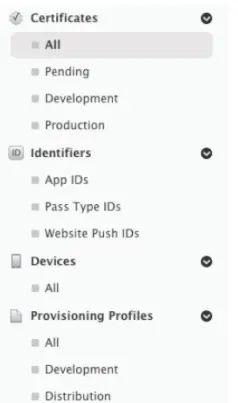
EF6254C0-5C04-4C6C-A16C-4642681399BB.png
3、关于关于Certificate、Provisioning Profile
可以参考这篇文章看看他们之间的关系,Certificate(证书)就是app在打包的时候必须签名,苹果iOS系统在安装app之前会验证Certificate,否则不会通过安装。
Provisioning Profile简单来说就是包含Apple ID,证书,和设备ID等各种信息的集合体。一般来说,在打包ipa的时候,必须配置Provisioning Profile。
下面来看看Provisioning Profile在Xcode中的体现

5522E65F-E167-4F6F-B4B9-8406EF8FA5C9.png
如果前面添加了Apple ID账号,进入这个界面,会看到有选项给你选的。








 本文介绍了使用Xcode打包ipa的整个过程,包括Apple ID、开发者账号、证书和Provisioning Profile的配置,以及Xcode中签名打包和无证书打包的方法。详细讲解了每个步骤,适合iOS开发者参考。
本文介绍了使用Xcode打包ipa的整个过程,包括Apple ID、开发者账号、证书和Provisioning Profile的配置,以及Xcode中签名打包和无证书打包的方法。详细讲解了每个步骤,适合iOS开发者参考。
 最低0.47元/天 解锁文章
最低0.47元/天 解锁文章















 1万+
1万+

 被折叠的 条评论
为什么被折叠?
被折叠的 条评论
为什么被折叠?








